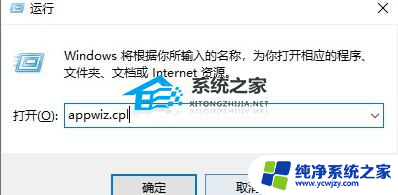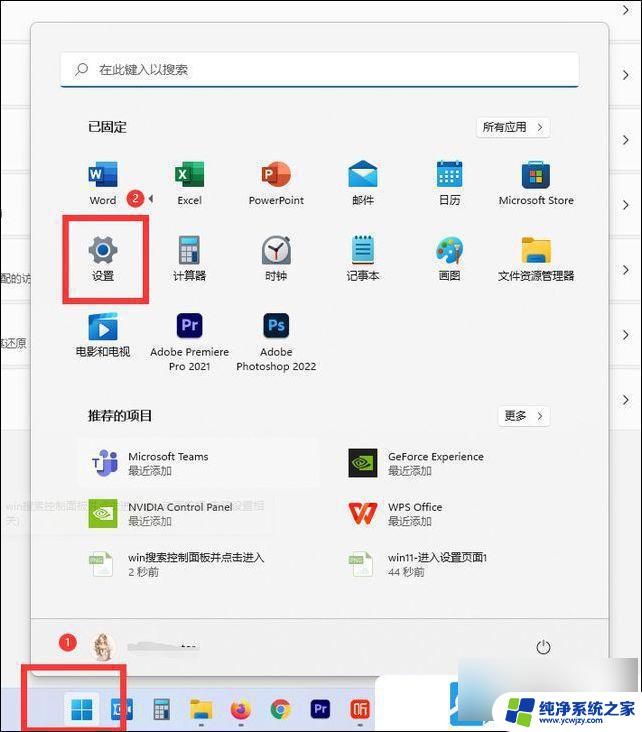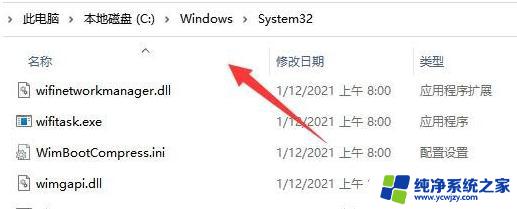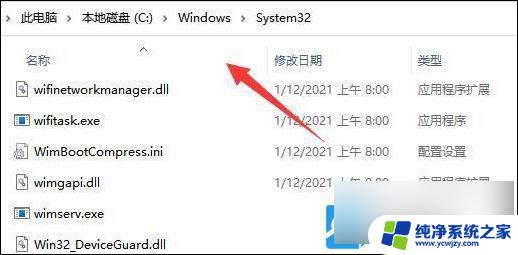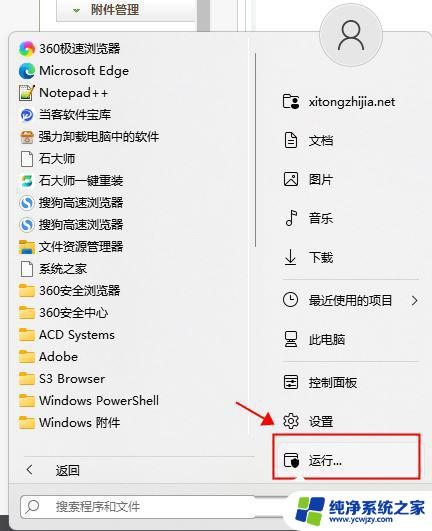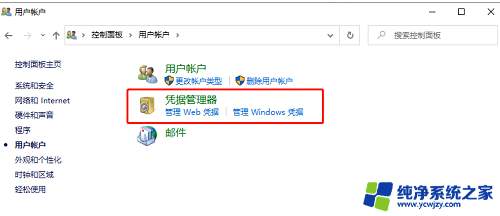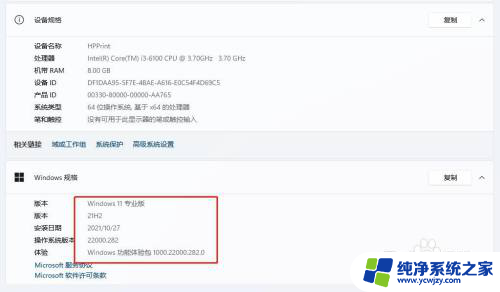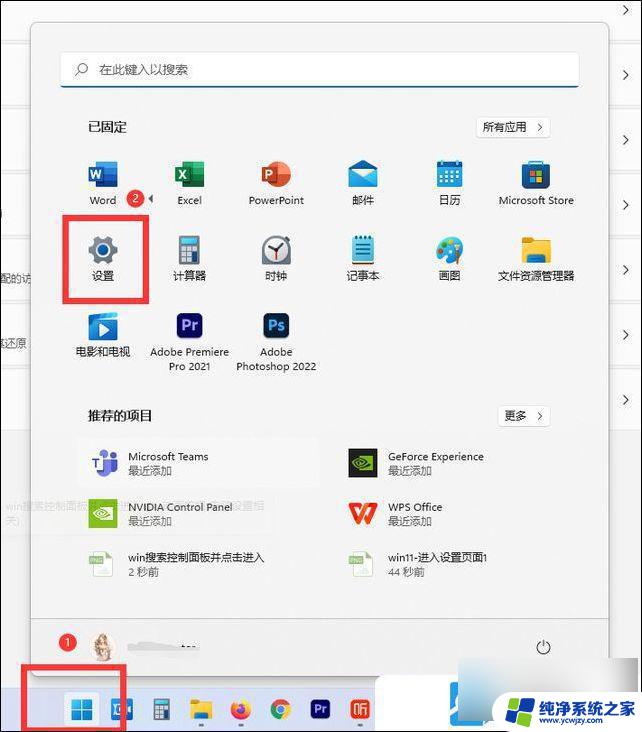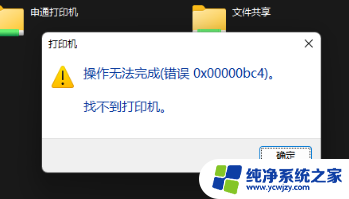其它电脑无法连接win11打印机 Win11无法连接网络打印机
近日有用户反映,在升级至Windows 11操作系统后,遇到了一些与打印机和网络连接相关的问题,其中一些用户发现,其他电脑无法连接到Windows 11上的打印机,而另一些用户则遇到了无法连接网络打印机的困扰。这些问题的出现给用户的正常办公和打印工作带来了一定的困扰。针对这些问题,我们有必要深入分析其原因,并寻找解决方案,以确保用户能够顺利使用Windows 11系统并正常连接打印机。
步骤如下:
1、首先,打开此电脑,进入C盘的【C:\Windows\System32】位置;

2、找到【win32spl.dll】文件,将它备份到其他位置去;
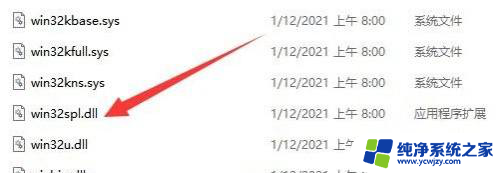
3、接着,按键盘上的【 Win + X 】组合键,或右键点击任务栏上的【开始图标】,在打开的隐藏菜单项中,选择【运行】;
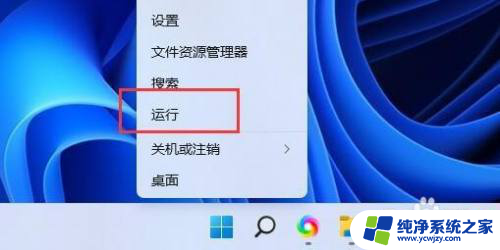
4、运行窗口,输入【regedit】命令,按确定或回车,可以打开注册表编辑器;
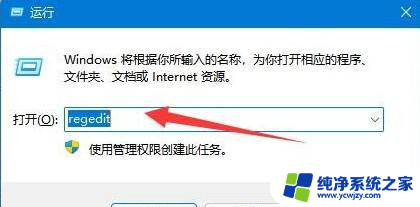
5、注册表编辑器窗口,依次展开到以下路径:
【计算机\HKEY_LOCAL_MACHINE\SYSTEM\CurrentControlSet\Control\Print】
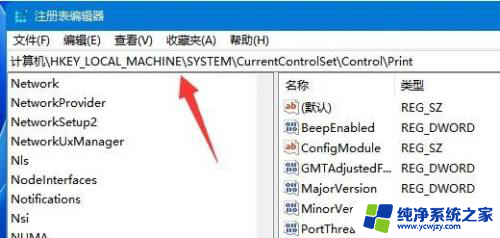
6、进入后,在右侧空白处,点击右键,新建【DWORD (32 位)值(D)】;
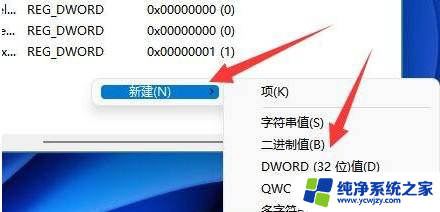
7、将这个值改名为【RpcAuthnLevelPrivacyEnabled】;
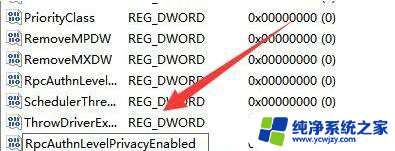
8、再双击打开【RpcAuthnLevelPrivacyEnabled】,编辑 DWORD (32 位)值窗口,将数值数据改为【0】,并点击【确定】保存,修改完成后,还需要重启电脑才能生效。
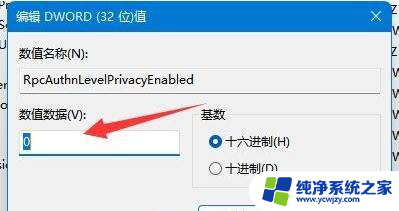
以上就是其他电脑无法连接Win11打印机的全部内容,如果遇到这种情况,可以尝试按照以上方法解决,希望这些方法能对大家有所帮助。